Многи корисници су недавно пријавили да не могу да се пријаве у апликацију Стеам ни са десктоп апликације ни из претраживача. Избацује грешку која каже да је било превише грешака при пријављивању са ваше мреже у кратком временском периоду. То је оставило кориснике разочараним када нису у могућности да ураде ништа по том питању.
Можда постоји много разлога за појаву ове грешке приликом пријављивања у апликацију Стеам, а ми смо навели неке од њих.
РЕКЛАМА
- Проблем са мрежном везом.
- Нестабилна Интернет веза.
- Оштећени подаци прегледача.
- Промењени Стеам акредитиви за пријаву.
Ако било који корисник такође искуси такву врсту грешке, онда смо саставили неколико исправки које ће дефинитивно помоћи кориснику у решавању ове грешке и моћи ће да се пријави у апликацију Стеам поново успешно.
Преглед садржаја
Поправка 1 – Ресетујте лозинку за Стеам налог
Ако дође до промене акредитива Стеам налога, постоји могућност да дође до такве грешке. Као резултат тога, боље је да промените лозинку свог Стеам налога кроз доле наведене кораке.
Корак 1: Отворите Стеам Апликација из Почетак мени у Виндовс систему притиском на Виндовс тастер и клик Све апликације.
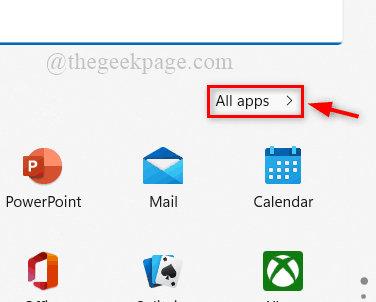
Корак 2: Померите се надоле по листи апликација и кликните на Стеам фасциклу да бисте је проширили и изабрали Стеам да га покрене.
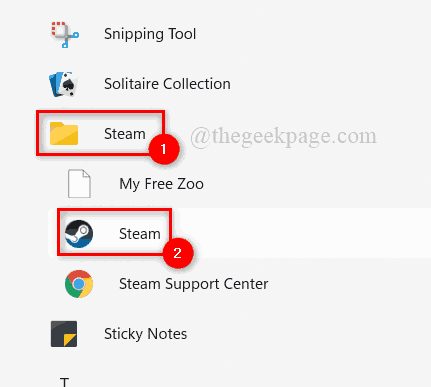
Корак 3: У прозору апликације Стеам, кликните ПРИЈАВИТЕ СЕ НА ПОСТОЈЕЋИ НАЛОГ да бисте отишли на страницу за пријаву.
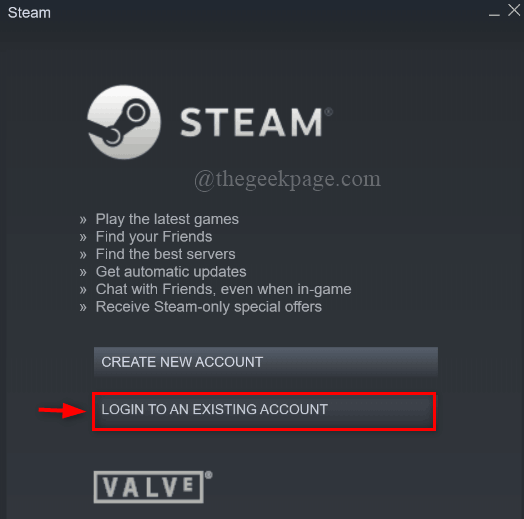
Корак 4: Затим кликните НЕ МОГУ СЕ ПРИЈАВИТИ… наставиће се.
РЕКЛАМА
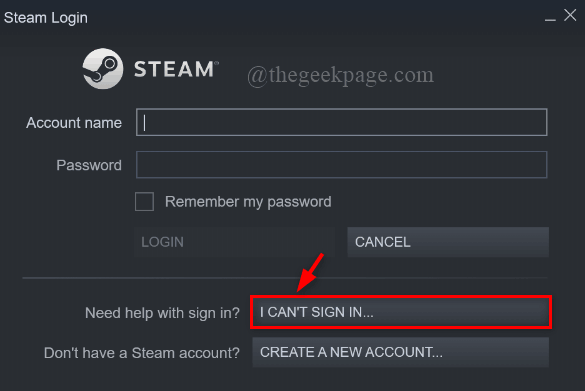
БЕЛЕШКА: Ако користите Стеам од Интернет претраживач, онда Кликните овде да бисте отишли на страницу за пријаву на Стеам на новој картици.
Затим кликните Заборавили сте лозинку? испод дугмета за пријаву, које вас води на страницу подршке за Стеам као што је приказано у наставку.
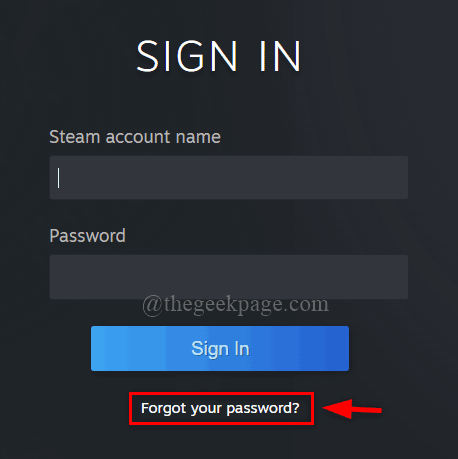
Корак 5: Изаберите Заборавио сам име или лозинку свог Стеам налога са листе опција на страници подршке за Стеам.
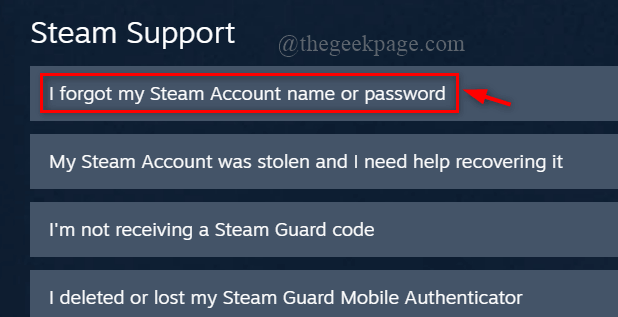
Корак 6: Затим унесите адресу е-поште или број телефона и извршите реЦАПТЦХА тест “Ја нисам робот” и кликните Претрага дугме да бисте добили име Стеам налога.
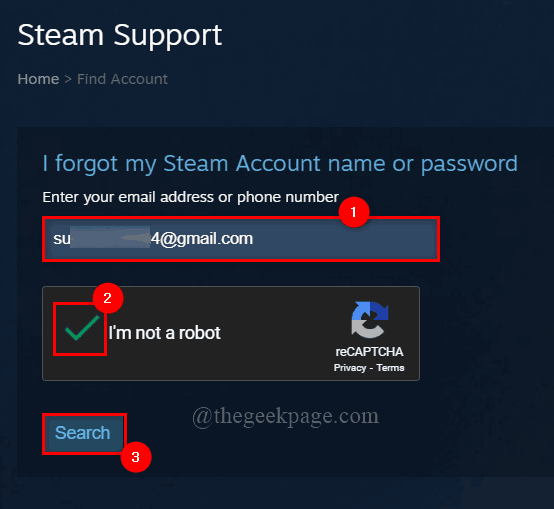
Корак 7: Затим кликните Пошаљите верификациони код е-поште на с***[е-маил заштићен] а Стеам тим за подршку ће послати верификациони код на адресу е-поште коју сте унели.
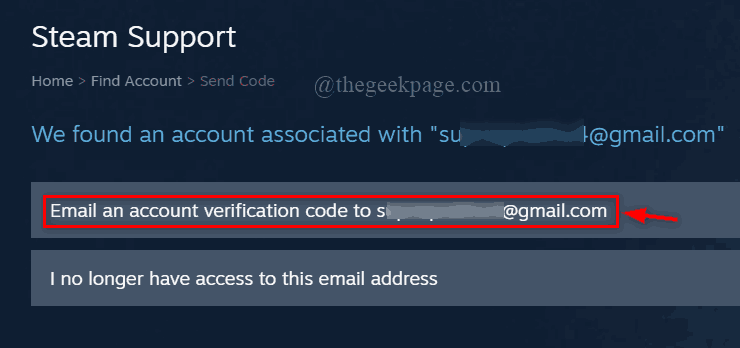
Корак 8: Идите у пријемно сандуче е-поште и отворите е-пошту са верификационим кодом коју је послао Стеам тим за подршку.
Корак 9: Кликните на РЕСУМЕ РЕЦОВЕРИ дугме у е-поруци као што је приказано у наставку.
РЕКЛАМА
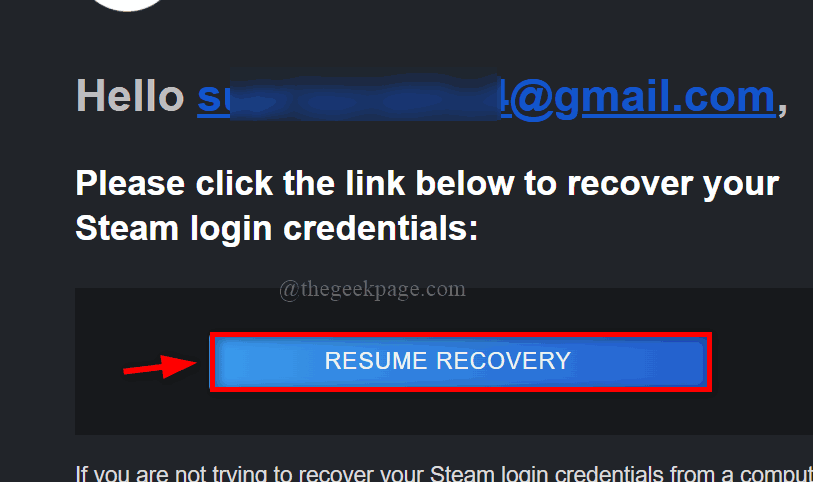
Корак 10: На страници Промена лозинке унесите нову лозинку испод Промени моју лозинку и такође поново унесите исту лозинку под Поново унесите нову лозинку.
Корак 11: Коначно, кликните Промени лозинку.
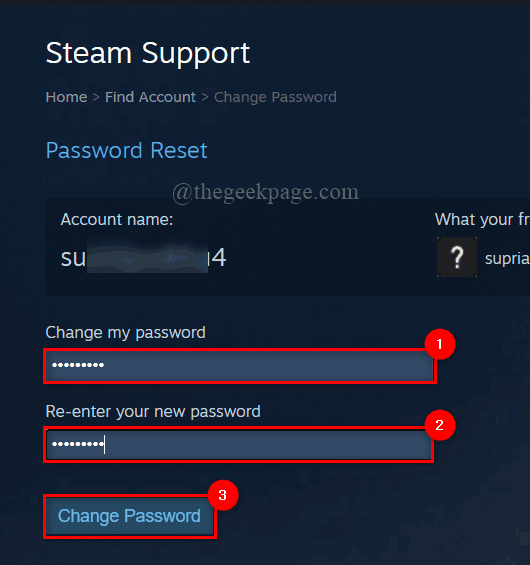
Корак 12: Сада ће ваша лозинка бити ажурирана и приказана на страници.
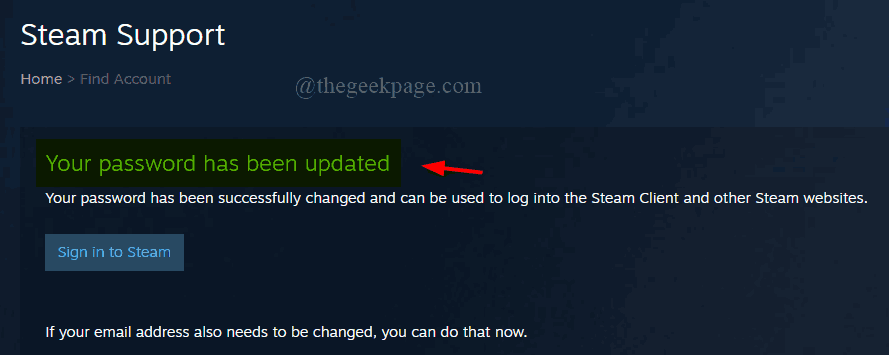
Корак 13: Идите на апликацију Стеам и пријавите се са новокреираном лозинком.
Надам се да се можете нормално пријавити у апликацију Стеам.
Исправка 2 – Избришите или обришите историју и податке прегледача у прегледачу
Понекад ако у претраживачу постоје оштећени подаци, било подаци о колачићима или подаци о историји прегледања, то ће изазвати ову грешку приликом пријављивања на Стеам налог. Зато препоручујемо нашим корисницима да обришу своје податке о историји прегледања у одговарајућим прегледачима.
Ево неколико корака како то учинити.
Корак 1: Отворите Гоогле Цхроме на вашем систему притиском на Виндовс тастер и куцање гоогле цхроме.
Корак 2: Изаберите Гоогле Цхроме из резултата претраге као што је приказано у наставку.
РЕКЛАМА

Корак 3: У прозору Гоогле Цхроме-а кликните три вертикалне тачке (Прикажи више опција) како је приказано испод.
Корак 4: Затим изаберите Подешавања са листе.
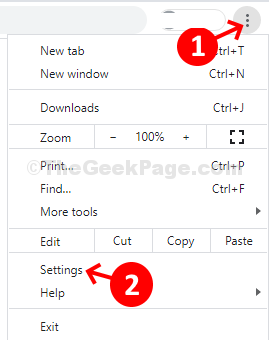
Корак 5: Кликните Безбедност и приватност у левом бочном менију Подешавања.

Корак 6: Изаберите Обриши податке прегледања како је приказано испод.

Корак 7: Уверите се Све време је изабран као Временски опсег.
Корак 7: Означите сва три поља за потврду и кликните Обриши податке како је приказано испод.
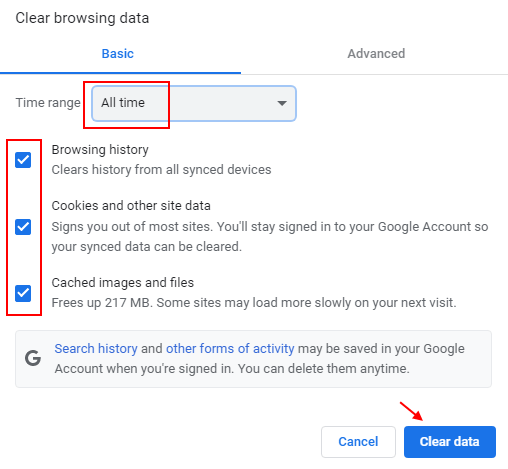
РЕКЛАМА
Корак 8: Сада је историја прегледања избрисана.
Корак 9: Затворите претраживач на систему.
Сада покушајте да се пријавите у апликацију Стеам и видите да ли се то може урадити без проблема.
Надам се да је ово решило проблем.
Поправка 3 – Проверите своју интернет везу
Кад год постоји нестабилна интернет веза на систему, проблеми са пријавом се обично дешавају у апликацији којој је потребан приступ интернету. Због тога се препоручује да проверите своју интернет везу.
Испод су кораци за осигурање стабилне интернет везе.
- Поново покрените Ви-Фи рутер једном ако користите Ви-Фи.
- Ако користите Етхернет, искључите његов кабл из система и сачекајте неко време и поново га укључите.
- Сада проверите да ли је интернет веза стабилна. У супротном, обратите се свом провајдеру интернет услуга.
Надам се да је ово решило проблем.
Хвала вам за читање! Оставите нам коментаре испод ако је потребно било какво појашњење.

